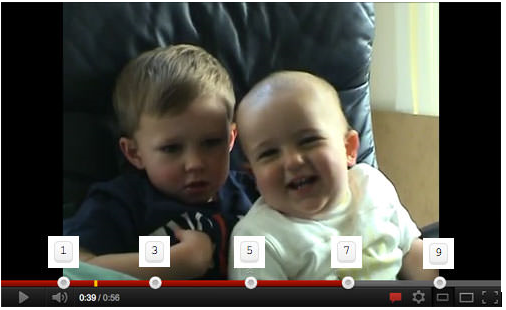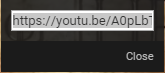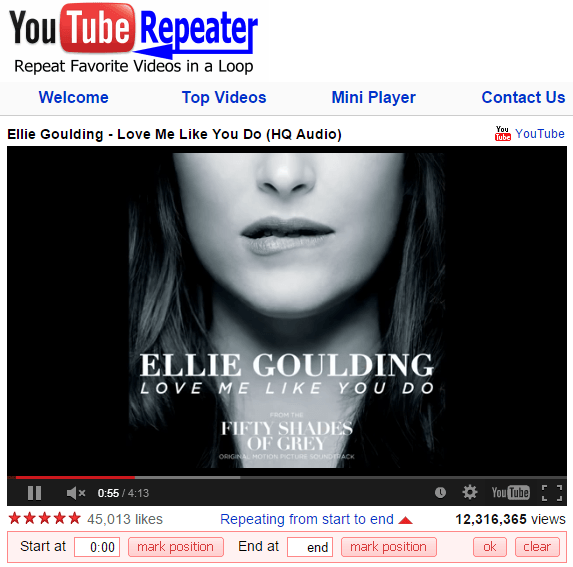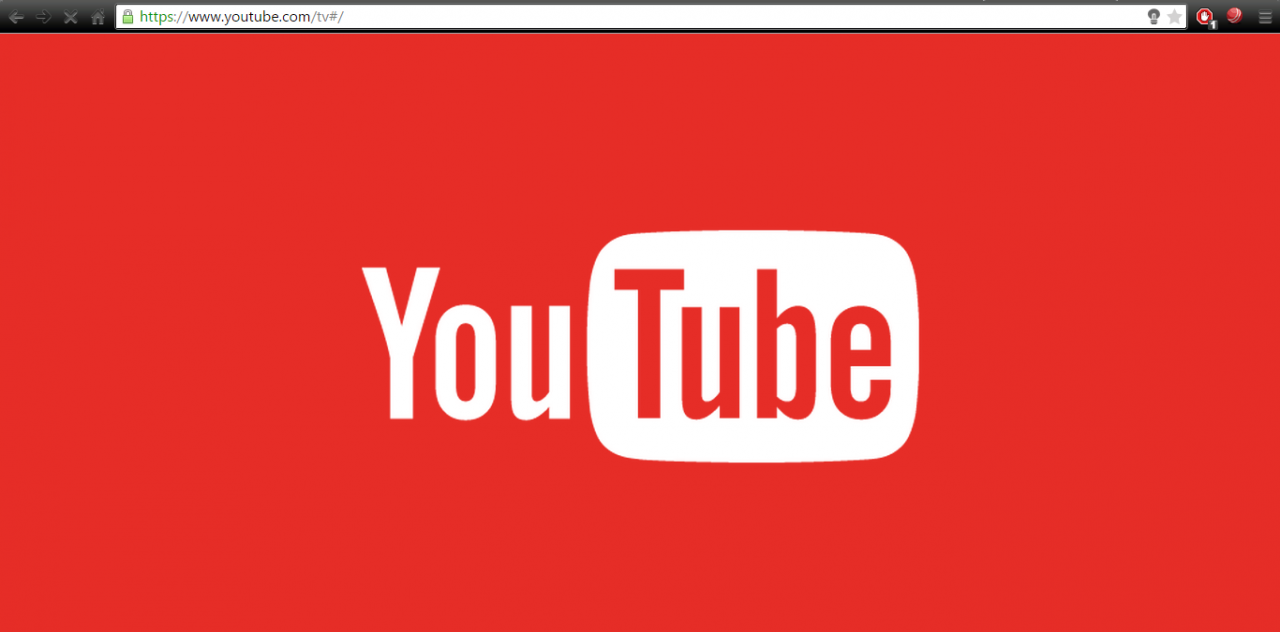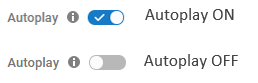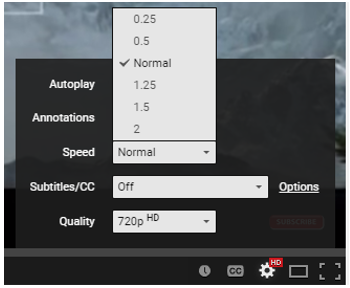જો હું એમ કહું કે આજે વિડિયો શબ્દ યુટ્યુબનો પર્યાય બની ગયો છે તો તે કોઈને નવાઈ નહીં લાગે. ટ્યુટોરિયલ્સ, સંગીત વિડિઓઝ, મૂવી ટ્રેઇલર્સ, ગેમ પ્લે અને ગેજેટ સમીક્ષાઓ વિશે વિચારો, YouTube પાસે દરેકના સંતોષ માટે વિડિઓઝનું વિશાળ બૉક્સ છે. તે સમય સાથે કેટલાક લોકોના જીવનને બદલી નાખ્યું છે, આ માટે PSY અથવા જસ્ટિન બીબરને પૂછો.
તે Google અને Facebook પછી ઇન્ટરનેટ પર ત્રીજી સૌથી વધુ મુલાકાત લેવાયેલી વેબસાઇટ છે; વર્ષોથી, YouTube એ દર મિનિટે સાઇટ પર 300 કલાકની અદ્ભુત વિડિઓઝ અપલોડ કરીને એક અબજથી વધુ વપરાશકર્તાઓ એકત્રિત કર્યા છે. મને તે લાગે છે, કદાચ બિનઉત્પાદક હોવાનો અને સમયનો નાશ કરવાનો સૌથી વધુ ઉત્પાદક માર્ગ. તો તમારા YouTube અનુભવમાં સંપૂર્ણ નવું પરિમાણ ઉમેરવા માટે કેટલીક YouTube ટીપ્સ અને યુક્તિઓ કેવી રીતે શોધવી.
સામાન્ય કીબોર્ડ શોર્ટકટ્સ:
અમે મૂળભૂત કીબોર્ડ શૉર્ટકટ્સ સાથે અમારી YouTube ટિપ્સ અને યુક્તિઓ લેખ શરૂ કરીએ છીએ જે મને આશા છે કે લગભગ દરેક જણ જાણતા હશે:
જગ્યા - ચાલું બંધ
F - સંપૂર્ણ સ્ક્રીન પ્રદર્શિત કરવા માટે
Esc - પૂર્ણ સ્ક્રીન વ્યુમાંથી બહાર નીકળવા માટે
↑ - વોલ્યુમ વધારો
↓ - વોલ્યુમ ઓછું કરો
← - 5 સેકન્ડ પીછેહઠ કરો
→ 5 સેકન્ડ આગળ જાઓ
હકીકતમાં, તમે કરી શકો છો વિડિઓના ભાગો છોડો કીબોર્ડ પરની નંબર કી દબાવીને ટાઈમ સ્લાઈડર પર માઉસ ક્લિક કર્યા વિના. 1 કી દબાવવાથી વિડિયોનો 10% સ્કીપ થાય છે, બે કી દબાવવાથી 20% વિડીયો છોડે છે વગેરે. નંબર 0 દબાવવાથી, તે તમને વિડિઓની શરૂઆતમાં પાછા લઈ જશે.
ચોક્કસ પ્રારંભ સમય:
આ એક ઉપયોગમાં સરળ YouTube યુક્તિ છે જે તમને લોકોને ચોક્કસ સમય જણાવવાને બદલે ચોક્કસ સમયથી વિડિઓ શરૂ કરવાની મંજૂરી આપે છે જ્યાં કંટાળાજનક પ્રસ્તાવના સમાપ્ત થાય છે અથવા વિડિઓના તે ભાગ તરફ નિર્દેશ કરે છે જ્યાં વાસ્તવિક મજા શરૂ થાય છે.
તે કેવી રીતે કાર્ય કરે છે તે અહીં છે. નીચેના YouTube URL ને ધ્યાનમાં લો:
https://www.youtube.com/watch؟v=A0pLbTXPHng
હવે વિડિઓમાં 1:23 પર જવા માટે, શું તમારા પર
માત્ર ઉમેરો લિંક પર # t01m23s https://www.youtube.com/ شاهد؟ v = A0pLbTXPHng #t = 01m23s
તે આના જેવો દેખાશે:
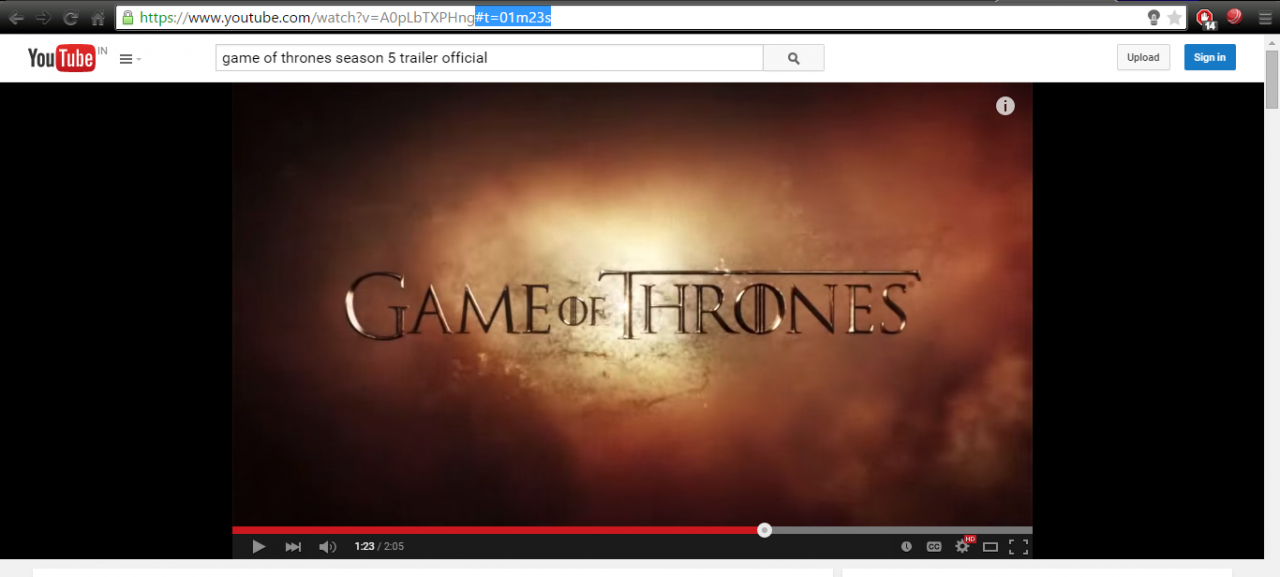
લિંક ધરાવતો સંવાદ બનાવવામાં આવશે. ફક્ત લિંકને કૉપિ કરો અને તમને ગમે તે રીતે ઉપયોગ કરો.
કોઈપણ વિડિઓને GIF અથવા GIF માં કન્વર્ટ કરો:
યુટ્યુબ ટિપ્સ અને લેખોમાં નીચેનો ઉમેરો મારો પ્રિય છે.
રમુજી જૂની GIF કોને પસંદ નથી! તમારા માટે સારા સમાચાર, YouTube વિડિઓમાંથી GIF બનાવવું ખૂબ જ સરળ છે. તમારે ફક્ત "www" પછી "gif" શબ્દ ઉમેરવાનો છે. URL માં.
ઉદાહરણ તરીકે: આ YouTube URL ને ધ્યાનમાં લો: https://www.youtube.com/watch؟v=9q4qzYrHVmI #
તમારે તેને નીચે પ્રમાણે સંશોધિત કરવું પડશે: https://www. GIF youtube.com/watch?v=9q4qzYrHVmI # તમને એવા પૃષ્ઠ પર રીડાયરેક્ટ કરવામાં આવશે જ્યાં તમે થોડી મિનિટોમાં જરૂરી સ્પષ્ટીકરણો અનુસાર GIF ફાઇલ બનાવી શકો. હકીકતમાં, તમે આ ટૂલ દ્વારા તમારા GIF માં કૅપ્શન પણ દાખલ કરી શકો છો.
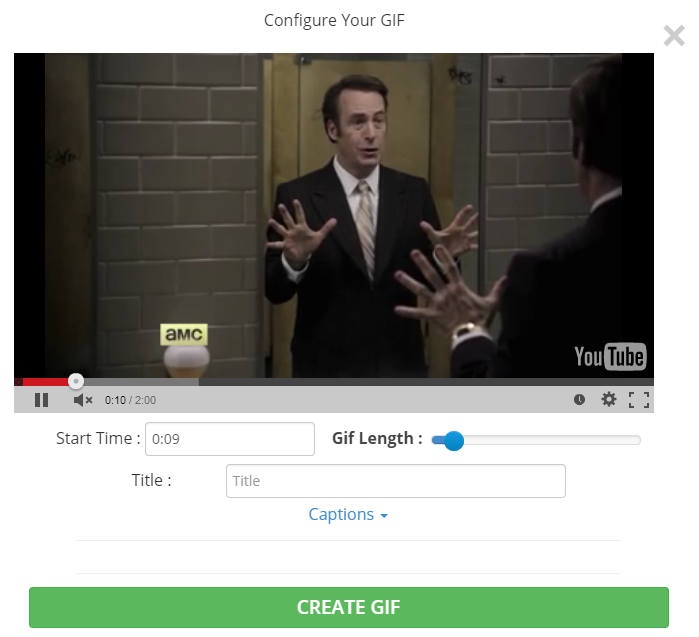
આપમેળે સમગ્ર વિડિઓ અથવા તેના ભાગોનું પુનરાવર્તન કરો:
એવી ઘણી વખત હોય છે જ્યારે આપણે કોઈ વિડિયો પર ઠોકર ખાઈએ છીએ જેને આપણે ગમે તેટલા પ્રયત્નો કરીએ તો પણ આપણે વારંવાર જોવાનો પ્રતિકાર કરી શકતા નથી. તે કોઈ મ્યુઝિક વિડિયો, રમુજી ટીખળ અથવા કદાચ કોઈ મૂવીનું પ્રભાવશાળી દ્રશ્ય હોઈ શકે છે. વિડિઓના ચોક્કસ ભાગ અથવા સંપૂર્ણ વિડિઓને પુનરાવર્તિત કરવા માટે, તમારે ફક્ત URL માં "youtube" પછી "પુનરાવર્તિત" શબ્દ ઉમેરવાનો છે.
ઉદાહરણ તરીકે: આ YouTube URL ને ધ્યાનમાં લો: https://www.youtube.com/watch؟v=D6DFLNa6MBA
ફક્ત તેને બદલો: https://www.youtube રીપીટર .com/watch? v = D6DFLNa6MBA
તે તમને એવા પૃષ્ઠ પર રીડાયરેક્ટ કરશે જ્યાં તમે વિડિઓના જરૂરી ભાગોનું પુનરાવર્તન કરી શકો.
YouTube લીનબેક:
YouTube ના નિયમિત ડેસ્કટોપ સંસ્કરણનો ઉપયોગ કરીને ટીવી પર YouTube વિડિઓઝ જોવી એ તણાવપૂર્ણ અનુભવ હોઈ શકે છે. આ તે સ્થાન છે જ્યાં YouTube લીનબેક આવે છે, જે મૂળભૂત રીતે ટીવી માટે ઑપ્ટિમાઇઝ કરેલ વપરાશકર્તા ઇન્ટરફેસનું એક સરળ સંસ્કરણ છે જે તમે પહેલાં જોયેલા વિડિઓના આધારે જોવા માટે ભલામણ કરે છે અને તેને ફક્ત એરો કી વડે નિયંત્રિત કરી શકાય છે.
તમારે ફક્ત પર જવાનું છે youtube.com/tv અને લીનબેક કરો અને જોવાનો અનુભવ માણો.
હકીકતમાં, તમે મુશ્કેલી-મુક્ત અનુભવ માટે તમારા સ્માર્ટફોન અથવા ટેબ્લેટને જોડી શકો છો. ક્લિક કરો અહીં કેવી રીતે તે શોધવા માટે.
પ્રાદેશિક પ્રતિબંધો અને બ્લોક્સને બાયપાસ કરીને:
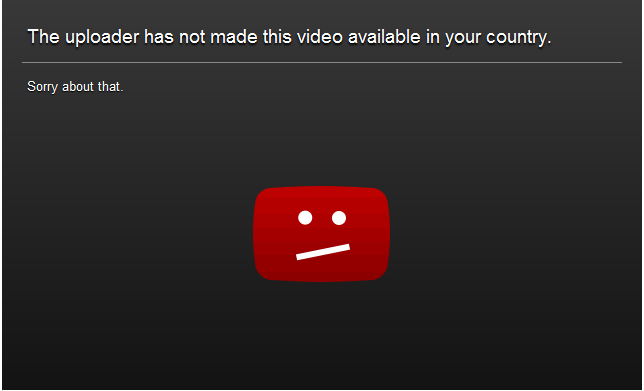
મને ખાતરી છે કે આપણામાંના લગભગ બધાને અમુક અંશે અતિશય વિડિયો ખોલવાનો હેરાન કરનાર અનુભવ થયો છે માત્ર એક બ્લોકમાં ઠોકર ખાવા માટે જે અમને વિડિયો ચલાવવાથી અટકાવે છે. YouTube ટિપ્સ અને યુક્તિઓ આ વિના પૂર્ણ નથી.
આ મર્યાદાને બાયપાસ કરવા માટે, ફક્ત આમાંથી લિંક ફોર્મેટ બદલો: https://www.youtube.com / જુઓ /? v = dD40FXFhuag
મને: https://www.youtube.com / v/dD40FXFhuag
YouTube વિડિઓઝ ડાઉનલોડ કરો:
તમે YouTube વિડિઓ ડાઉનલોડ કરવા માંગો છો જેથી કરીને તમે તેને પછીથી જોઈ શકો. તમારે ફક્ત "www" પછી "s" ઉમેરવાનું છે. YouTube વિડિઓ URL માં.
ઉદાહરણ તરીકે: આ YouTube URL ને ધ્યાનમાં લો: https://www.youtube.com/watch؟v=eisKxhjBnZ0
ફક્ત તેને બદલો: https://www. ss youtube.com/watch?v=eisKxhjBnZ0
તમને એક પૃષ્ઠ પર રીડાયરેક્ટ કરવામાં આવશે જ્યાં તમે ઇચ્છિત ગુણવત્તા અને ફોર્મેટમાં વિડિઓ ડાઉનલોડ કરી શકો છો.
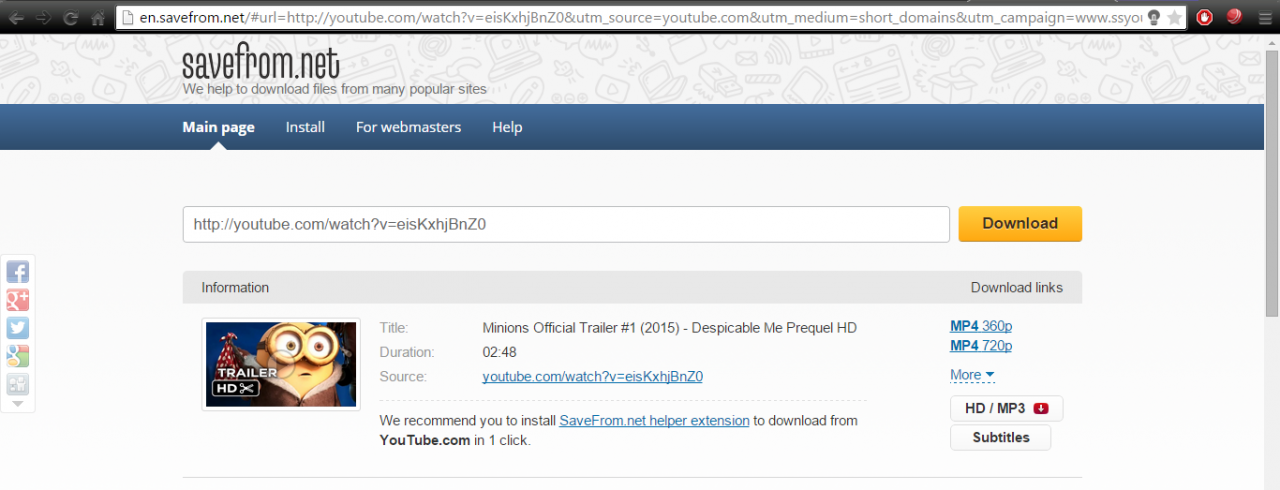
ફક્ત સાવચેત રહો કે વિડિઓ ડાઉનલોડ કરવાથી માલિકના કૉપિરાઇટનું ઉલ્લંઘન ન થાય.
ચોક્કસ કીવર્ડ શોધ:
તમે YouTube પર જે ચોક્કસ વિડિઓ જોવા માંગો છો તે શોધવું એ સમય માંગી લે તેવો અનુભવ હોઈ શકે છે કારણ કે સાઇટ પર અબજો વિડિઓઝ છે જેમાં દરરોજ વધુને વધુ ઉમેરવામાં આવે છે. શોધમાં સુધારો કરવા અને ઇચ્છિત વિડિયો શોધવામાં લાગતો સમય ઘટાડવા માટે, કીવર્ડનો ઉપયોગ કરવાનો પ્રયાસ કરો બધા શીર્ષક .
આનાથી એવા પરિણામો આવશે જેમાં બધા પસંદ કરેલા કીવર્ડ્સ હશે.
અન્ય લોકપ્રિય YouTube ટિપ્સ અને યુક્તિઓ કે જેને તમે અવગણ્યા હશે:
ઑટોપ્લે - જો તમે હાલમાં જોઈ રહ્યાં છો તે પછી સૂચવેલ વિડિયો ચલાવવા માંગતા નથી, તો પેજના જમણા ખૂણે સ્થિત ઑટોપ્લે સુવિધાને અક્ષમ કરો.
ઝડપ - તમે વિડિયોની સ્પીડ બદલી શકો છો અને તમારી રુચિ અનુસાર તેને ઝડપી અથવા ધીમી ચલાવી શકો છો. ટાઈમ સ્લાઈડર પર ફક્ત સેટિંગને ટેપ કરો, સ્પીડ પર સ્ક્રોલ કરો અને પછી તમને પસંદ હોય તે પસંદ કરો.
અનુવાદ - તમે YouTube વિડિઓ માટે સબટાઈટલ પણ સક્ષમ કરી શકો છો. ટાઇમ સ્લાઇડરમાં સેટિંગ્સ પર જાઓ, સબટાઈટલ પર ટેપ કરો અને તેને ચાલુ કરો! જોકે આ ફીચર કેટલાક વીડિયો માટે ઉપલબ્ધ નથી.
YouTube સાધનો - મોટા ભાગના લોકોને કદાચ ખ્યાલ ન હોય પણ YouTube વપરાશકર્તાને નવી સામગ્રી બનાવવામાં મદદ કરવા માટે ચોક્કસ સાધનો પણ પ્રદાન કરે છે. એનાલિટિક્સથી લઈને વિડિયો એડિટર સુધીના વિવિધ ટૂલ્સ છે જેનો તમારે ઓછામાં ઓછો એકવાર ઉપયોગ કરવાનો ચોક્કસપણે પ્રયાસ કરવો જોઈએ.
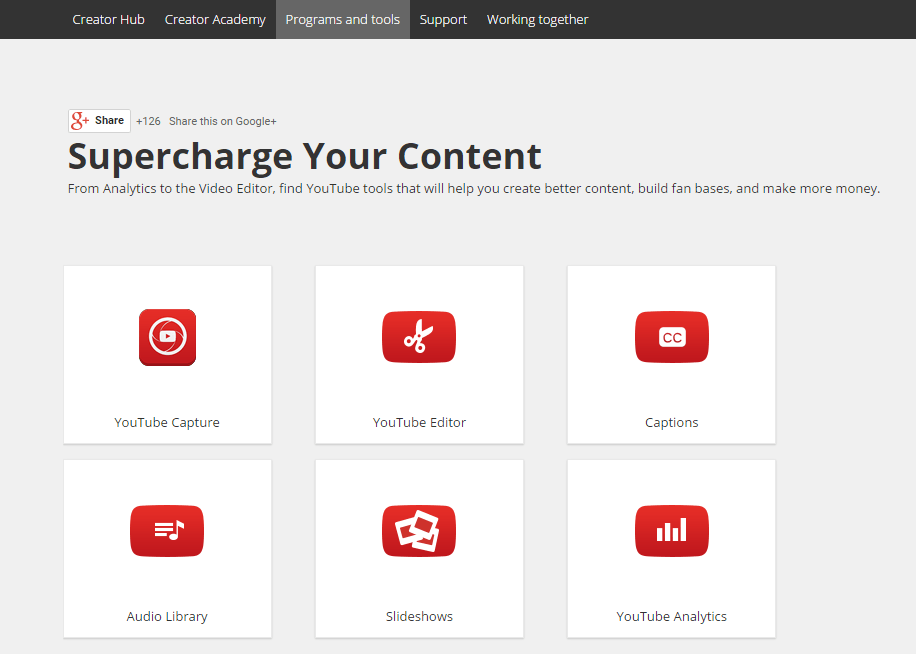
ક્લિક કરો અહીં તમારી જાતે વધુ YouTube ટિપ્સ અને યુક્તિઓનું અન્વેષણ કરવાનું શરૂ કરવા માટે.